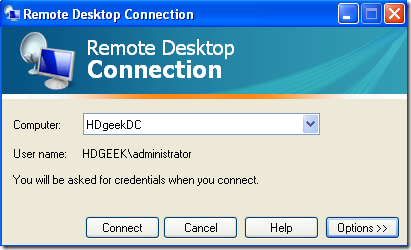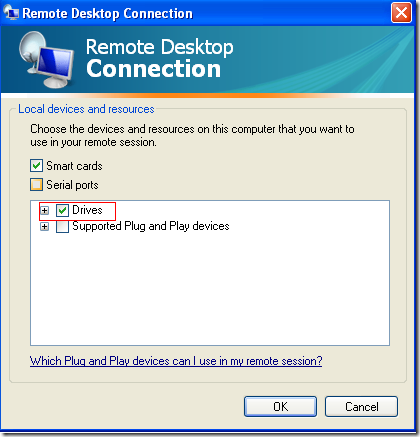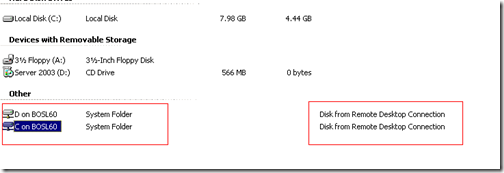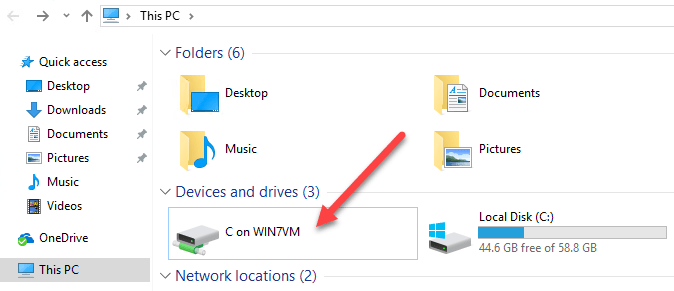Если вы часто используете удаленный рабочий стол для работы в сети, вы, вероятно, заметили, что при удаленной работе локальные файлы и каталоги на вашем компьютере недоступны в сеансе терминального сервера. В конечном итоге вы отправляете файлы, над которыми работаете на удаленном сервере, на свой локальный компьютер по электронной почте. Это кропотливая задача, не так ли? К счастью, у удаленного рабочего стола есть простое решение этой проблемы.
Когда вы открываете удаленный рабочий стол, выбрав Пуск >Все программы >Стандартные >Удаленный рабочий стол :
Нажмите Параметры , затем нажмите Локальные ресурсы , затем перейдите на вкладку Дополнительно и, наконец, установите флажок Диски .
Нажмите ОК , а затем нажмите Подключиться. Войдя в сеанс сервера терминалов, нажмите значок Мой компьютер , и локальные диски вашего компьютера должны появиться в сеансе сервера терминалов. Он должен иметь метку Диск от подключения к удаленному рабочему столу .
В более новых версиях удаленного рабочего стола будет просто указана буква диска, за которой следует «на имя компьютера », как показано ниже.
Если у вас нет доступа к значку «Мой компьютер», нажмите Пуск , нажмите Выполнить и введите \\tsclient\C. Это если каталог, к которому вы хотите получить доступ на вашем компьютере, находится на диске C, в противном случае замените букву C на букву вашей системы..